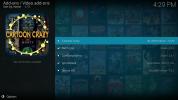Instalirajte Kodi za Xbox One
Nakon godina želja i prosjaka, Kodi je napokon stigao do Xbox One. Do pobjede nije došlo zbog neke zaobilaznice Kodi timmeđutim, to je jednostavno zbog činjenice da je Microsoft počeo integrirati Windows 10 kôd u Xbox One jezgru. To omogućava pristup velikom broju novih aplikacija, uključujući i naš omiljeni program medijskog centra. Pročitajte za potpuni vodič o tome kako instalirati Kodi za Xbox One.
Prije nego što gazite i počnete instalirati Kodi, trebali biste ozbiljno razmisliti o dodavanju VPN-a svojoj matičnoj mreži. VPN-ovi pružaju ne samo vitalnu uslugu šifriranja za svaki paket podataka, osiguravajući da vaši podaci ostanu nečitljiv i neizdrživ, ali također vam daju varijabilnost lokacije i mogu vam pomoći u zaštiti od DDoS-a napadi. Sve ove značajke izuzetno su korisne za strujanje preko Kodija ili igranje na mreži. A kada dođe vrijeme za gledanje filma, moći ćete se lako probiti kroz zemljopisna ograničenja.
Unatoč naporima Microsofta da integrira Windows 10 u Xbox One jezgre, sustav ne može izravno podržati većinu VPN-ova. Jednostavno i jednostavno zaobilaziti je korištenje pouzdane usluge koja nudi zaštitu temeljenu na usmjerivaču, omogućujući vam da istovremeno zaštitite cijelu kućnu mrežu, uključujući Wi-Fi i igraću konzolu veze. Ispod je nekoliko naših preporuka za najbolji VPN koji se koristi s Xbox One i Kodi, a svaka sadrži brza preuzimanja, neograničeni pristup internetu i vrhunsku privatnost.
1. IPVanish - Najbolji VPN za Xbox
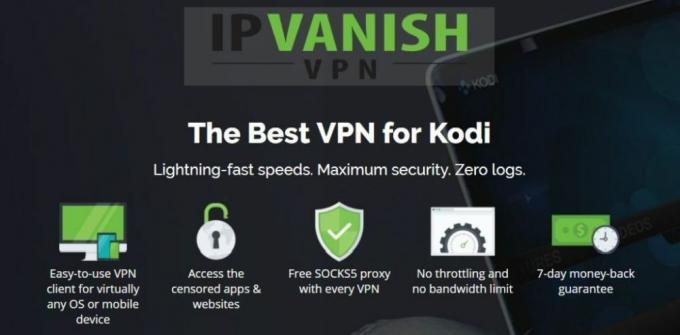
Kad ne možete žrtvovati privatnost u ime brzine, IPVanish je VPN za vas. Usluga pruža 256-bitnu AES enkripciju na svim podacima, DNS zaštitu od curenja, automatsku sklopku za ubijanje, i nulta pravila evidentiranja za sav promet, stvarajući čvrst temelj za internetsku privatnost i nevidljivost. Dodajte tom potpuno neograničenom pristupu internetu, uključujući mrežu od preko 950 munjevitih brzina poslužitelja u 60 različitih zemalja, a vi imate savršen recept za VPN ubojicu za korištenje s Xboxom Jedan.
Kao i kod većine VPN-ova, IPVanish se još uvijek ne može izravno instalirati na vaš Xbox sustav. Najbolja vam je opcija instalirati ga putem usmjernika, proces kroz koji će vas stranice podrške za IPVanish voditi kroz korak po korak. Ovo će također zaštititi sve vaše kućne uređaje, uključujući igraće konzole, pametne telefone i drugi hardver za strujanje.
Samo naprijed, dajte IPVanish fotografiju uz našu EKSKLUZIVNU ponudu! Registrirajte se još danas i ostvarite popust od 60% na godišnje planove, samo 4,87 USD mjesečno. Možete čak i koristiti sedmodnevno jamstvo povrata novca isprobati rizik bez kupnje.
2. ExpressVPN - Najlakše za instaliranje
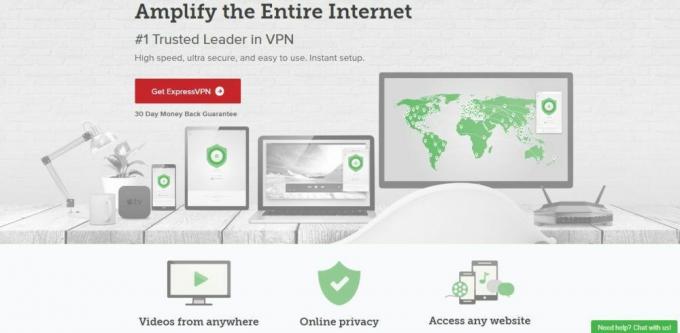
ExpressVPN je brz, prijateljski i ima jedan od najboljih instalacijskih postupaka za zaštitu vašeg Xbox One prometa. Usluga pruža 256-bitnu AES enkripciju na svim podacima, nultu politiku bilježenja koja pokriva promet i DNS zahtjevi i oba zaštitna sklopka i zaštita od curenja DNS-a sve su vam funkcije potrebne za sigurnost na liniji. Također ćete dobiti pristup blistavoj mreži brzih poslužitelja s preko 140 lokacija u 94 različite zemlje, a sve vam pomaže u nesmetanom odvijanju vaših streamova i mrežnih igara. Nema kašnjenja s ExpressVPN-om!
ExpressVPN jedan je od rijetkih glavnih pružatelja VPN-a koji nudi instalacije temeljene na usmjerivaču i izravnu DNS-ovu metodu veze za konzole. Sve što trebate učiniti je prijaviti se na besplatni Dynu račun, postaviti ExpressVPN za korištenje novog imena hosta, a zatim konfigurirati svoj Xbox da koristi ovu vezu kao proxy. ExpressVPN vodi vas kroz cijeli postupak, i to je puno lakše nego što možda mislite!
Jeste li gladni VPN-a? Iskoristite našu EKSKLUZIVNU ponudu danas! Prijavite se za godinu dana s ExpressVPN-om po 6,67 USD mjesečno i dobijte 3 mjeseca BESPLATNO! Tu je i jednostavno 30 dana garancije povrata novca, za svaki slučaj niste sasvim zadovoljni.
- POSEBNA PONUDA: 3 mjeseca besplatno (49% popusta - link ispod)
- Brzo služi uz minimalan gubitak brzine
- Vrlo jednostavno i lako za korištenje
- Stroga politika nepojave za osobne podatke
- Izvrsna usluga kupcima putem chata.
- Mjesečni plan ima visoku cijenu.
Kako instalirati Kodi na Xbox One
Zadani multimedijski uređaj Xbox One ostavlja puno za poželjeti. Poboljšanja su se postupno razvijala tijekom godina, ali kada su u pitanju sirove značajke i prilagođavanja, ne možete pobijediti Kodi. Slijedite korake u nastavku da biste ga instalirali na svoj Xbox sustav. Ne brinite, besplatno je!
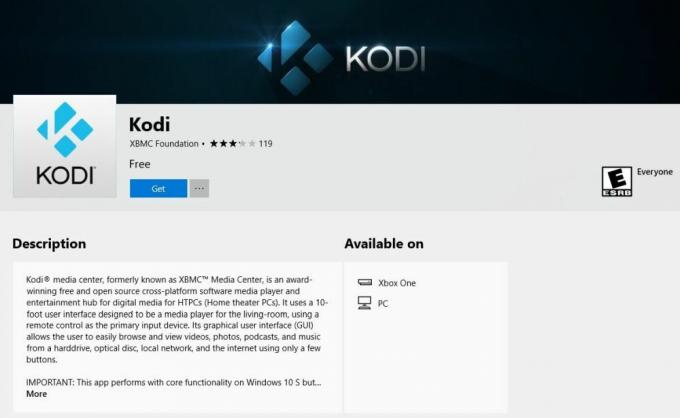
- Uključite Xbox One i provjerite je li povezan s kućnom mrežom.
- Otvorite aplikaciju trgovine s glavnog zaslona konzole.
- Idite na okvir za pretraživanje na vrhu i upišite "kodi", bez navodnika.
- službeno preuzimanje Kodi trebao bi se prikazati na vrhu rezultata. Otvori.
- Na zaslonu s informacijama o aplikaciji vidjet ćete gumb s oznakom "Dohvati". Kliknite na nju i instalacija će početi.
- Nakon što instalirate Kodi, možete mu pristupiti s izbornika aplikacija na konzoli.
Kako ažurirati Kodi na Xbox One
Ažuriranje softvera nevjerojatno je važno, posebno kada je u aktivnom razvoju. Ažuriranje Kodi-ja može vam dati pristup novim značajkama, ispravke stabilnosti i bolju sigurnost. To također znači da ćete dobiti brže verzije brže, uključujući i dugo očekivani Kodi 18 „Leia“.
Ako niste isključili automatska ažuriranja, konzola Xbox One provjerit će postoji li novi sadržaj u stanju mirovanja, a zatim će obavijestiti ažuriranu verziju dostupnu čim pokrenete dotičnu aplikaciju. Ako je objavljeno ažuriranje Kodi, imat ćete mogućnost odmah preuzeti. Ako se to ne dogodi, uvijek možete ručno provjeriti nove verzije tako da otvorite Moje igre i aplikacije> Ažuriranja.
Kako deinstalirati Kodi na Xbox One
Ako vam ponestane prostora i trebate se riješiti nekih sadržaja, Xbox vam omogućuje deinstaliranje igara i aplikacija u samo nekoliko koraka. Kodi sam ne zauzima puno prostora na vašem sustavu, ali ako ga trebate deinstalirati, samo slijedite donji vodič.
- Na početnom zaslonu Xbox One odaberite Moje igre i aplikacije.
- Traži Kodi na listi. Filtrirajte ili sortirajte sadržaj ako je potrebno.
- Zatim označite aplikaciju Kodi pritisnite tipku izbornika na vašem kontroleru.
- izabrati "Upravljanje aplikacijom", onda „Uninstall”. Kodi će odmah biti uklonjen iz vašeg sustava.
Što možete učiniti s Kodi na Xboxu?
Kodi je započeo svoj život kao XBMC, ili Xbox Media Center. Softver je dizajniran tako da transformira originalnu Xbox konzolu u medijski pogon, omogućujući joj da s lakoćom reproducira i organizira cijelu video kolekciju. Kodi je na kraju zauzeo sebi život, ali odgovara kako će konačno moći uživati u prostoru u modernom Xbox One sustavu. Ispod je nekoliko popularnijih upotreba Kodija na Xboxu.
Koristite bolji Media Player
Kodi je stvoren za reprodukciju svih vrsta medija zamislivih, iz glazbe do filmovi za TV uživo. Ni na šta ne možete bacati softver koji ne može podnijeti, a to uspije i bez mucanja i rušenja. Kodijeve kontrole dizajnirane su tako da dobro funkcioniraju sa svim vrstama alternativnih načina unosa: zasloni na dodir, daljinski upravljači, gamepadi i sve između toga. Ovo je fantastična zamjena za zadani media player na konzoli. Jednom kada se naviknete na Kodi, teško ćete se vraćati unatrag.
Instalirajte dodatke
Kodijeva dodatna zajednica još je jedan razlog zašto je softver medijskog centra toliko popularan. Svako preuzimanje dolazi sa unaprijed instaliranom službenom Kodi repo. To vam omogućava pristup desecima besplatnih i legalnih tokova, od filmova do TV emisija, pa sve do sadržaja web kamera. Postoji i ogroman ekosustav neslužbenih dodataka koji proširuju Kodijevu funkcionalnost na filmske tokove, televizijske kanale uživo, klasične filmove i još mnogo toga.
Emitirajte TV uživo
Xbox One nudi pregršt streamova uživo, ali s Kodi-jem možete gledati mnogo više. Instalirajte prave dodatke i moći ćete vidjeti emitirani sadržaj iz cijelog svijeta. Želite uhvatiti nove TV epizode dok emitiraju? Što kažete na vođenje kartica na lokalnim događajima izvan vašeg rodnog grada? Kodi to omogućava, a i na vašem Xbox konzoli djeluje poput sna.
Gledati sportove
Pristup pouzdanim, visokokvalitetnim sportskim tokovima nikada nije lak. Kodi prilično dobro premošćuje jaz s mnoštvom besplatne usluge sportskog strujanja koji povlače sadržaj s cijelog weba. Možete uhvatiti nogomet uživo, košarka, bejzbol, hokej, tenis, golf, nedavne nogometne utakmice, arhivirani vrhunski snimci, intervjui i gotovo sve ostalo što možete zamisliti.
Kako instalirati dodatke za Kodi na Xbox
Još jedna prednost ulaska u Kodi zajednicu je uživanje jedinstvenog sučelja koje se ne mijenja između sustava. Aplikacija radi na desecima različitih hardverskih konfiguracija, čak i pametnih telefona, Vatreni TV štapićii računala. Obično bi to značilo drukčiji izgled za svaki zaslon i upravljačku shemu, ali Kodi odustaje u korist jedinstvenog univerzalnog dizajna. Kad god vidite upute za instaliranje dodataka Kodi, možete ih koristiti na svom Xbox One, nema problema.
Proces instalacije dodatka Kodi
Jednom kada instalirate Kodi na svoj Xbox, svijet sadržaja odjednom vam je na raspolaganju. Opcije su zapanjujuće, toliko da se u početku možete osjećati pomalo izgubljeno i zbunjeno. Ne brinite se, ali nakon nekoliko instalacija imat ćete prekid! Kodi je sadržaj besplatan i jednostavan za upotrebu, tako da nema štete u dodavanju nečega što vam neće trebati. Slijedite korake u nastavku da biste instalirali dodatak za obogaćivanje svog Kodi iskustva.
- Pronađite dodatak koji želite instalirati zajedno s pridruženim URL-om spremišta. Najbolje je to učiniti na PC-u. Možete početi s našim Kodi kategorija za nekoliko sjajnih prijedloga.
- Na svom Xbox One pokrenite Kodi, a zatim idite na Ikona prijenosnika> Postavke sustava> Dodaci
- Prebacite klizač pokraj "Nepoznati izvori" opcija.
- Vratite se na izbornik Sustav, a zatim idite na Upravitelj datoteka> Dodavanje izvora
- Upišite URL skladišta dodataka, kreirajte prilagođeno ime, a zatim odaberite "U redu".
- Vratite se u glavni izbornik Kodi i odaberite „Dodaci”.
- Kliknite gumb ikona otvorenog okvira pri vrhu trake izbornika i odaberite "Instalacija iz Zip datoteke".
- Odaberite spremište koje ste upravo dodali. Kad se instalira, odaberite opciju "Instaliraj iz spremišta" opcija izbornika.
- Dođite do vašeg dodatka i instalirati to.
- Nakon nekog trenutka dodatak će postati dostupan putem glavnog izbornika dodavanja Kodija.
Napomene o kompatibilnosti
Kodi tim za razvoj izjavio je da svi dodaci neće biti odmah kompatibilni sa softverom na Xbox One. To ima veze s postupkom prenošenja i vjerojatno će se popraviti kako vrijeme prolazi. Ako naiđete na dodatak koji se neće pokrenuti ili neće strujati, vjerovatno je da ima problema s potrebnim datotekama na Xboxu. Vaša je jedina opcija korištenje alternativnog dodatka ili čekanje puštanja popravka kompatibilnosti.
Jesu li Kodi dodaci sigurni za upotrebu?
Kratki je odgovor da, što je duže da, vjerojatno. Kodijeva zajednica za dodatke ima pomalo nezasluženu reputaciju s punim piratskim sadržajem i bijesnim programerima koji žele iskoristiti neosumnjive streamere. Stvarnost je u tome što se rijetko susrećete s problemima prilikom korištenja dodataka. Najveća opasnost je potok koji se neće učitati. To ne znači da nećete naići na zlonamjerni kod, zbog čega je poduzimanje nekoliko osnovnih mjera opreza izuzetno dobra ideja.
Najbolja obrana od loših dodataka je držanje pouzdanih spremišta. Zajamčeno je da sve što je sa službenog repoa Kodija (uključeno uz aplikaciju) sigurno. Ostali su sadržaji rizičniji, ali ako odaberete popularne i dobro održavane repozicije, vjerojatnije je da će oni biti čisti. To je također pametan potez za korištenje VPN tijekom streaminga na Kodi, čak i na Xbox One. Gore smo pružili dvije preporučene usluge, obje su sjajna mjesta za početak.
Zaključak
Bilo je potrebno nekoliko godina da se pravilno materijalizuje, ali sada kada je Kodi dostupan na Xbox One, lako je transformirati svoju konzolu u nevjerojatno moćan stroj za streaming medija. Blockbuster filmovi, TV serije, anime, strani filmovi, sportovi uživo, nazovite ga, Kodi ga ima. Nakon što pronađete prave dodatke i zaštitite vezu s dobrim VPN-om, slobodno ćete istražiti svijet sadržaja.
traži
Najnoviji Postovi
Stream filmove legalno na Kodi: 3 sigurna rješenja za gledanje filmova
Postoji tisuće načina korištenja softvera Kodi otvorenog koda za me...
Kako uključiti roditeljski nadzor za Kodi
Kodi je aplikacija otvorenog koda za medijski centar koja vam omogu...
Crtani ludi Kodi Addon: Djeca s više izvora djeluju
IPVanish nudi 7-dnevno jamstvo povrata novca, što znači da imate tj...